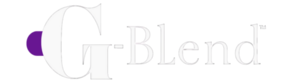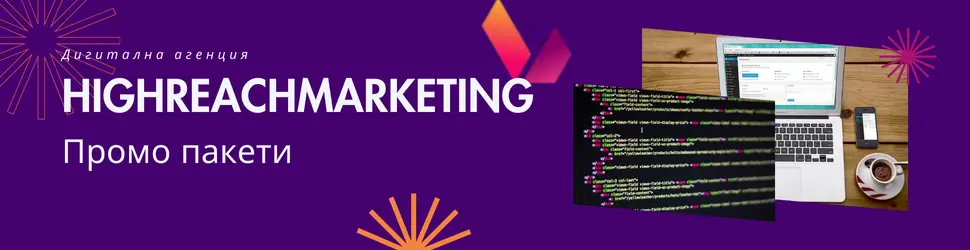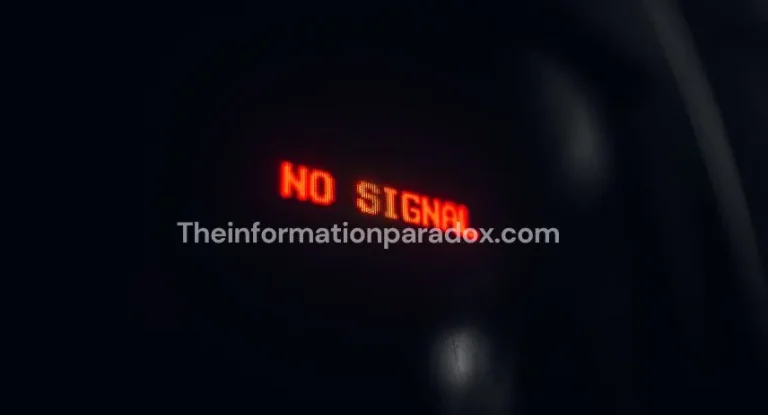Как да възстановиш изгубени файлове на Windows
Как да възстановиш изгубени файлове на Windows е въпрос, който рано или късно всеки потребител си задава. Независимо дали става дума за случайно изтрити документи, сринат диск или проблем след ъпдейт, има начини да си върнеш важните данни. В този наръчник ще ти покажем най-ефективните методи и инструменти, които можеш да използваш, за да възстановиш файловете си безопасно и бързо.
Съдържание
- Как се губят файлове в Windows?
- Провери Кошчето – първата стъпка
- Възстановяване чрез File History (История на файловете)
- Използване на софтуер за възстановяване на данни
- Възстановяване чрез OneDrive или облачни услуги
- Кога да потърсиш професионална помощ
- Съвети за превенция на бъдещи загуби
Как се губят файлове в Windows?
Загубата на файлове може да се случи поради различни причини:
- Случайно изтриване
- Проблеми с актуализация на Windows
- Форматиране на дял или външно устройство
- Системни сривове или вируси
- Неуспешно копиране/преместване на файлове
Добрата новина е, че при навременни действия много от тези файлове могат да бъдат възстановени.
Провери Кошчето – първата стъпка
Ако си изтрил файл случайно, първото място за проверка е Recycle Bin (Кошчето). Отвори го от десктопа и прегледай последните файлове. Ако намериш изгубения файл:
- Кликни с десен бутон върху него
- Избери „Restore“ (Възстанови)
Файлът ще се върне на оригиналното си място.
Възстановяване чрез File History (История на файловете)
Ако използваш вградената функция File History, можеш да върнеш предишни версии на файлове или цели папки:
- Отвори папката, където е бил файлът
- Кликни с десен бутон и избери „Properties“
- Отиди на таба „Previous Versions“
- Избери версия и натисни „Restore“
Тази функция трябва да е предварително активирана в Control Panel > File History.
Използване на софтуер за възстановяване на данни
Ако файлът не е в Кошчето и нямаш бекъп, можеш да използваш програма за възстановяване на данни. Ето няколко от най-добрите:
- Recuva – безплатна, лесна за ползване
- Disk Drill – има безплатна и платена версия, добър за начинаещи
- EaseUS Data Recovery Wizard – по-мощен инструмент, с добри резултати
Инструкции за използване на Recuva:
- Инсталирай програмата (на различен дял от изгубения файл)
- Стартирай сканиране на избраното устройство
- Избери файловете за възстановяване
- Запази ги на друго място, за да не презапишеш изгубени данни
Възстановяване чрез OneDrive или облачни услуги
Ако синхронизираш файловете си с OneDrive или друга облачна услуга (Google Drive, Dropbox), можеш да ги възстановиш от там:
- Влез в облачната услуга през уеб
- Провери „Recycle Bin“ или „Trash“ секцията
- Избери файловете и натисни „Restore“
Някои услуги пазят версиите на файловете до 30 дни назад.
Кога да потърсиш професионална помощ
В някои случаи, особено при физическа повреда на диска, е по-добре да не експериментираш сам. Професионални фирми за възстановяване на данни разполагат с:
- Чисти помещения за отваряне на носители
- Инструменти за извличане на данни от повредени сектори
- По-висок шанс за успешно възстановяване
Съвети за превенция на бъдещи загуби
Най-доброто възстановяване е това, което няма да ти се наложи. Ето как да се предпазиш:
- Редовно прави бекъп на важни файлове (локално и в облак)
- Инсталирай антивирусна програма и я обновявай често
- Използвай функцията за възстановяване на системата (System Restore)
- Избягвай работа с непознати флашки/устройства
Заключение
Да разбереш как да възстановиш изгубени файлове на Windows може да ти спести много стрес и загуби. Независимо дали става дума за лични документи, снимки или важна работа, възможности винаги има – от Кошчето до мощен софтуер и облачни услуги. Не забравяй – най-добрата защита е редовният бекъп!
Още интересни статии в TheinformationParadox
Последвайте ни във Фейсбук